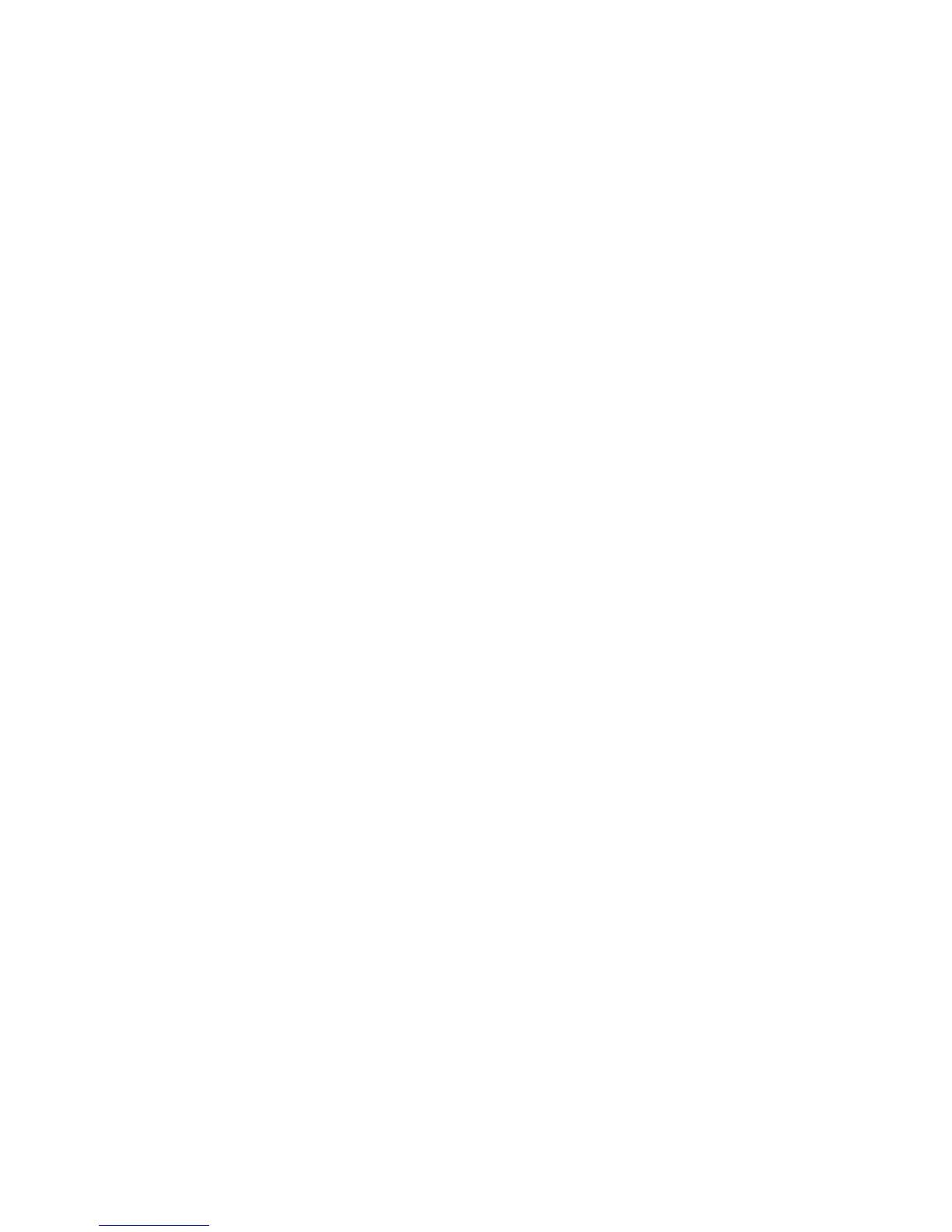8.CliqueemAtualizarDriver.
9.SelecioneProcurarsoftwarededrivernocomputadorecliqueemPermitirqueeuescolhaemuma
listadedriversdedispositivonocomputador.
10.CliqueemComDisco.
11.EspeciqueocaminhoC:\SWTOOLS\DRIVERS\MONITORparaoINFdestemonitor.Emseguida,clique
emAbrir.
12.CliqueemOK.
13.ConrmeotipodevídeocorretoecliqueemAvançar.
14.OWindowsconcluiuainstalação.CliqueemConcluir.
15.CliquenobotãoFechardaspropriedadesdevídeo.
16.CliqueemOKnaguiaMonitor.
17.CliqueemOKefecheajanelaConguraçõesdeVídeo.
NoWindowsXP
1.CliquecomobotãodireitodomousenaáreadetrabalhoeselecionePropriedadesnomenupop-up.
2.CliquenaguiaCongurações.
3.CliquenaguiaAvançado.
4.SelecioneaguiaMonitor.
5.SelecioneMonitorPlugandPlaynalistadetiposdemonitor.
6.CliqueemPropriedades.
7.SelecioneaguiaDriverecliquenobotãoAtualizarDriver.OAssistentedeAtualizaçãodeHardware
éiniciado.
8.SelecioneNão,nãoagoraparaaconexãodoWindowsUpdatee,emseguida,cliquenobotãoAvançar.
9.SelecioneInstalardeumalistaoulocalespecíco(avançado).
10.CliqueemAvançar.
11.SelecioneNãopesquisar.Escolhereiodriveraserinstalado.
12.CliqueemAvançar.
13.CliqueemComDisco.
14.CliqueemProcurar.
15.EspeciqueC:\SWTOOLS\DRIVERS\MONITORcomoodiretóriolocaleselecioneTPLCD.INF.
16.CliqueemOK.
17.OsistemamostraráoMonitordoThinkPad.CliqueemAvançar.OsistemacopiaráoarquivoINFeo
perldecordoMonitordoThinkPad.
18.CliqueemConcluire,emseguida,emFechar.
19.CliquenaguiaGerenciamentodeCores.
20.CliqueemAdicionar.
21.SelecioneTPFLX.ICMouTPLCD.ICMecliqueemAdicionar.
22.CliqueemOKefecheajanelaPropriedadesdeVídeo.
116GuiadoUsuário
